Kuinka muuttaa fonttia iPhonessa? Se on ollut kysymys ympäri Applen maailmaa, ja monet iOS-käyttäjät ovat kyllästyneet katsomaan oletuskirjasintyyliä vielä parempana. Yksi heistä? Lue tämä artikkeli, sillä opetamme sinua määrittämään sen ja muuttamaan sille asetettua järjestelmän kirjasintyyliä haluamallasi tavalla. Olemme myös lisänneet lisätietoja, jos iPhonessa on oletustapa vaihtaa fonttia ja paljon muuta.
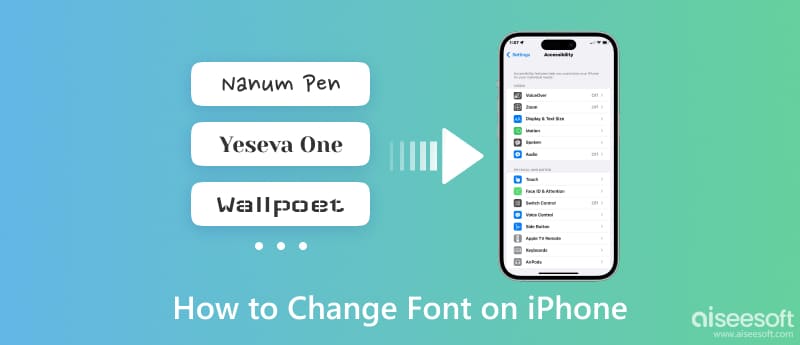
Valitettavasti iPhonessa ei ole alkuperäistä tapaa muuttaa fonttityyliä, mikä tarkoittaa, että oletusfonttia ei ole muuta tapaa muuttaa. Mutta voit joko käyttää jailbreakia tai ladata kolmannen osapuolen sovelluksen vaihtaaksesi iPhonesi fontin, kuten luettelo osassa 2. Kuinka muuttaa fonttityyliä iPhonessa ilman sovellusta? Oletuksena voit vain lihavoida, muuttaa kirjasinkokoa ja muuttaa fontin värejä. Tässä on opetusohjelma, jota sinun tulee seurata.
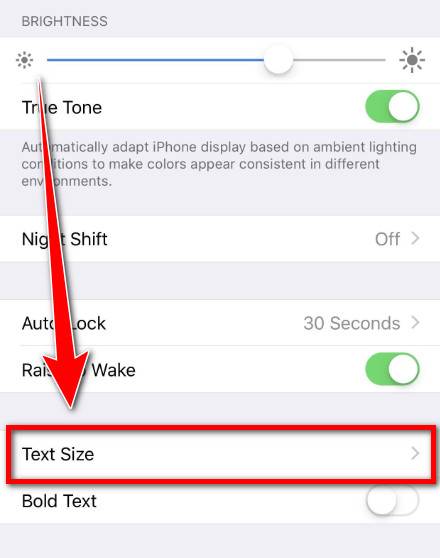
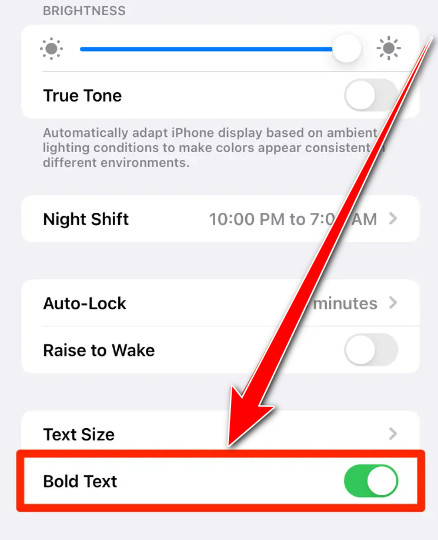
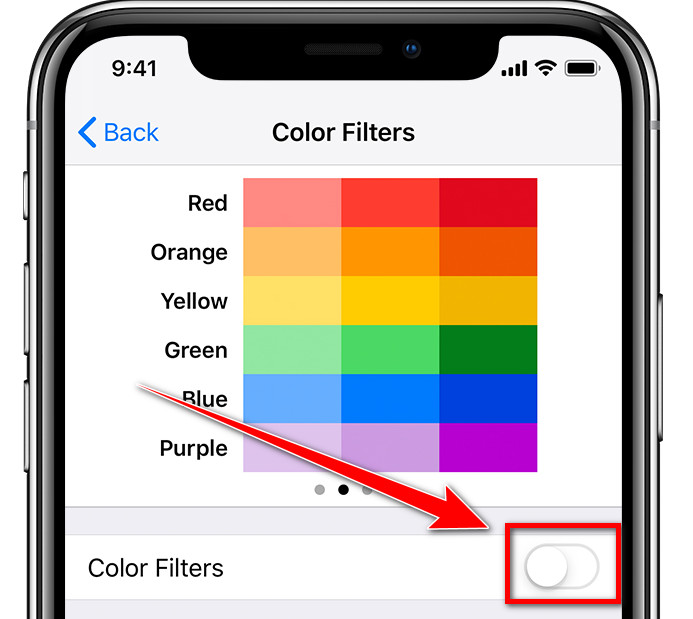
Voit valita alla olevista vaihtoehdoista fonttityyliisi sopivan. Koska olet päivittänyt iPhonen fonttityylin, sinun pitäisi tietää mitä näppäimistöohjelmat voit ladata saadaksesi mukautetun näppäimistön, kun kirjoitat viestejä tai tekstiä.
Fontti on eniten käytetty kolmannen osapuolen sovellus, joka tarjoaa käyttäjille ainutlaatuisen tekstilähestymistavan. Saatavilla on yli 50 fonttia, joten käyttäjät voivat muokata tekstiään haluamansa mukaan. Katsotaanpa nopeasti, kuinka iPhonen fontti vaihdetaan tämän sovelluksen avulla.

Kanssa AnyFonts, voit ladata kirjasimia verkosta ja asentaa ne iPhoneen, jos sovellus tukee kirjasinmuotoa. Sinun ei tarvitse suorittaa monimutkaista menetelmää muokataksesi kirjasintyyliä. Jos haluat oppia muuttamaan fonttikokoa iPhonessa, voit myös noudattaa alla olevia ohjeita.
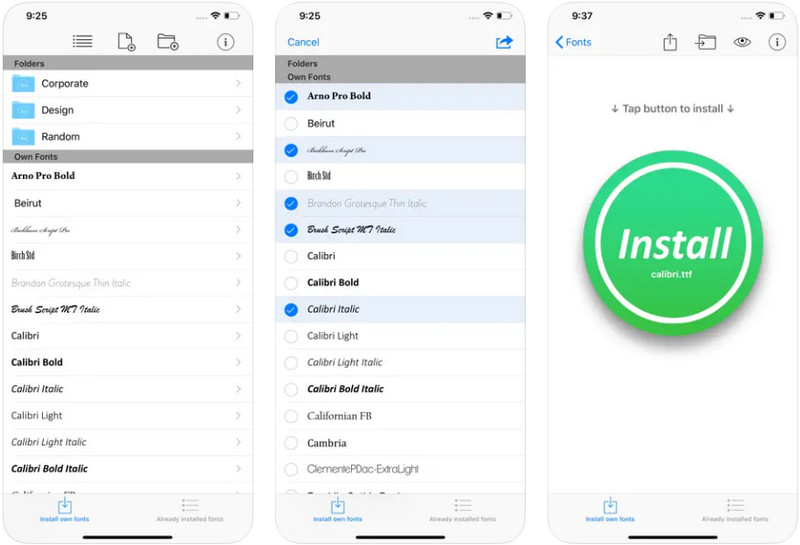
iFonts on samanlainen kuin AnyFont, mutta tämä sovellus luottaa vain sen fonttityyliin. Sen sijaan, että lataat kirjasimia verkosta, voit käyttää tätä suoraan, etsiä haluamaasi kirjasinta ja seurata alla olevia ohjeita.
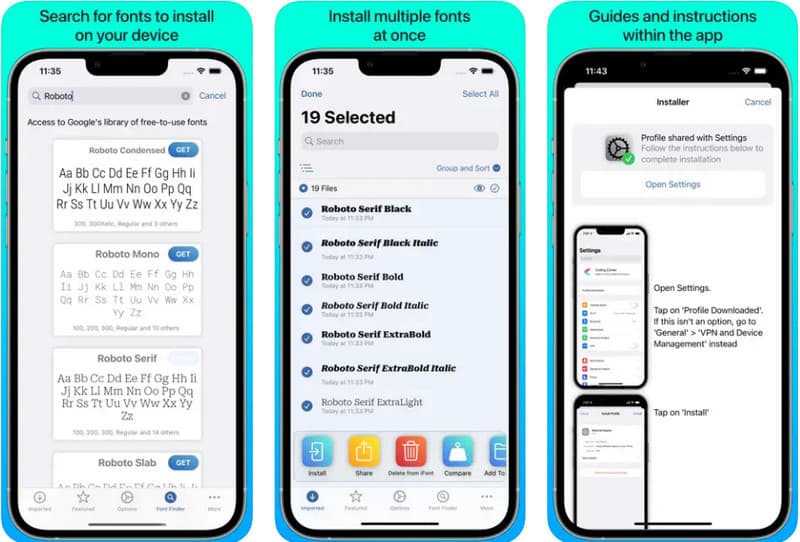
Font Diner on erinomainen sovellus niille, jotka haluavat ainutlaatuisen kirjasintyylin puhelimiinsa. Käyttäjäystävällisen käyttöliittymän ansiosta sen käyttöönotto ei ole vaikeaa, ja vaiheet ovat identtiset kahden edellisen sovelluksen kanssa. Seuraa alla olevia ohjeita oppiaksesi ja aloita fontin vaihtaminen iPhonessasi.
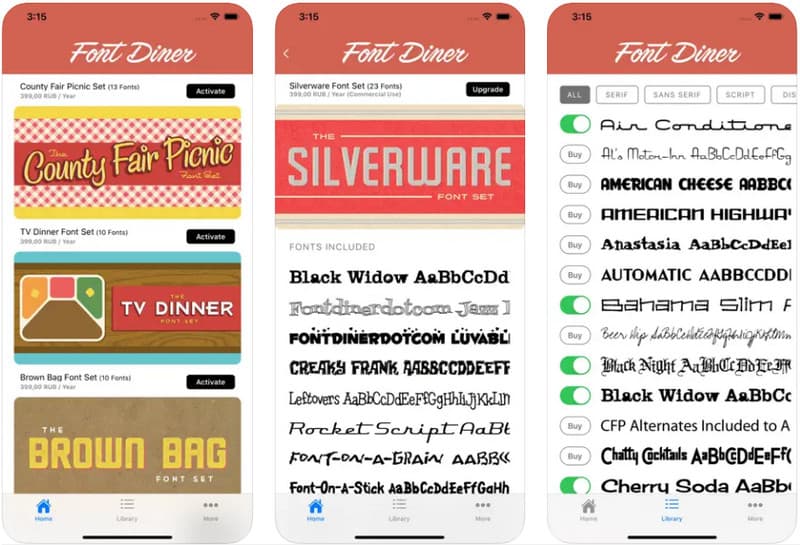
Toisin kuin aiemmat tässä mainitut sovellukset, Cydia on erilainen lähestymistapa fontin vaihtamiseen. Sen sijaan, että lataat sovelluksen ja määrität sen, jos käytät tätä, sinun on rikottava iPhonesi. Jos haluat tietää, kuinka muuttaa fonttikokoa iPhonessasi tämän avulla ja määrittää fonttityylin, noudata alla olevia ohjeita.
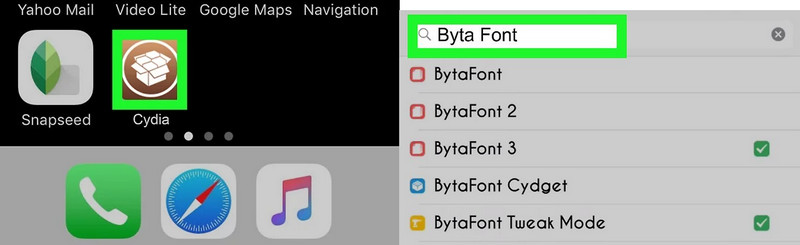
Jailbreaking on prosessi, jonka avulla käyttäjät voivat poistaa ohjelmistorajoituksen, erityisesti iOS:ssä, jolloin he voivat ladata ja asentaa sovelluksia sekä muokata iOS-järjestelmää. Se voi tuntua aivan mahtavalta tehdä sillä. Siitä huolimatta joitakin ongelmia löytyy, kuten laitteen takuun mitätöimiä, iOS-suojauksen haavoittuvuutta ja sovellusten toimintahäiriöitä tai epävakautta. Tästä syystä jailbreak estää tiettyjä sovelluksia toimimasta, kuten niille, jotka haluavat muuttaa tekstinsä kirjasintyyliä. Jos murtuneessa iOS:ssä on ongelmia, kuten kadonneiden tiedostojen palauttaminen ei onnistu, paras ratkaisu on se, mitä esittelemme.
iPhone Data Recovery voit palauttaa kaikki kadonneet tai poistetut tiedot iOS-laitteessasi, jopa jailbreakissa. Sovellus ei korjaa iOS:n jailbreak-ongelmia, koska sitä ei ole suunniteltu tähän tarkoitukseen. Joten jos haluat palauttaa kadonneet tiedot ja palauttaa laitteesi alkuperäiset asetukset, käytä tätä sovellusta napsauttamalla alla olevaa latauspainiketta. Jos kohtaat jailbreak-ongelman, paras ratkaisu sen ratkaisemiseen on mennä ammattiteknikon tai palveluntarjoajan puoleen korjaamaan ongelmasi.
100 % turvallinen. Ei mainoksia.
100 % turvallinen. Ei mainoksia.
Kuinka muuttaa fonttia iPhonen lukitusnäytössä?
Et voi muuttaa sitä oletuksena, mutta voit vangita iPhone tehdäksesi tämän muutoksen. Lukitusnäytön kirjasintyylin muuttaminen on kuitenkin monimutkainen menetelmä, koska iOS-järjestelmään tarvitaan alueellisia muutoksia. Se voi jopa johtaa erilaisiin turvallisuuteen ja vakauteen liittyviin ongelmiin.
Kuinka muuttaa kellonaikaa iPhonessani?
Et voi muuttaa iPhonessa asetettua aikafonttia oletuksena, joten sinun on käytettävä kolmannen osapuolen sovellusta, kuten AnyFont tai Fonteer.
Voinko muuttaa näppäimistön ulkoasua iPhonessa?
Kyllä, voit helposti vaihtaa näppäimistön taustaa iOS-laitteellasi kolmannen osapuolen sovelluksen avulla. iPhone on edistynyt mobiililaite, jossa on monia ominaisuuksia, eivätkä iOS-käyttäjät voi oletusarvoisesti muuttaa näppäimistön taustaa.
Yhteenveto
Nyt voit toimittaa viestejä muille hauskalla tavalla käytettävissä olevien mukautettavien kirjasintyylien avulla. Tänne lisätyllä valinnalla ja opetusohjelmalla fontin muuttaminen iPhonessa, toivomme, että olemme antaneet sinulle tiedot, joita tarvitaan tehtävän tehokkaaseen suorittamiseen.

Kaikkien aikojen paras iPhone-tietojen palautusohjelmisto, jonka avulla käyttäjät voivat turvallisesti palauttaa kadonneet iPhone / iPad / iPod-tiedot iOS-laitteesta, iTunes / iCloud-varmuuskopio.
100 % turvallinen. Ei mainoksia.
100 % turvallinen. Ei mainoksia.